Как установить Docker на Ubuntu
В инструкции мы расскажем о том, как установить Docker на Ubuntu.
Что такое Docker
Docker — это платформа с открытым кодом, которая упрощает разработку, тестирование и размещение веб-приложений. Основа работы Docker — это контейнеры.
Контейнер представляет собой виртуальный блок, в который упакованы программы со всеми зависимостями и окружением. Чтобы создать его, нужно загрузить образ docker. Образ запустится из публичного репозитория Docker Hub. После запуска образа размечается файловая система, создаётся сетевой интерфейс и контейнеру присваивается IP-адрес. На одном хосте можно запустить около тысячи таких контейнеров.
Если вам нужно управлять несколькими контейнерами в одном проекте, потребуется пакетный менеджер Docker Compose. Его можно установить дополнительно.
Особенность платформы Docker в том, что действия с контейнерами не влияют на программный код. Вы можете развёртывать, масштабировать и перемещать контейнеры между средами — код будет работать корректно. Помимо этого, Docker имеет несколько дополнительных преимуществ:
- адаптирован под ОС семейства Linux, Windows и MacOS,
- его можно использовать на виртуальном сервере,
- не нужно устанавливать вспомогательные инструменты (например, PostgreSQL) — они автоматически запускаются из контейнера.
Системные требования Docker:
- архитектура 64-bit,
- версия ядра от 3.10 и выше.
Как установить Docker
1. Обновите дистрибутивы:
sudo apt update
2. Установите пакеты для менеджера apt, которые позволят ему работать по протоколу HTTPS:
sudo apt install apt-transport-https ca-certificates curl software-properties-common
3. Добавьте ключ репозитория docker:
curl -fsSL https://download.docker.com/linux/ubuntu/gpg | sudo apt-key add -
4. Добавьте репозиторий docker:
sudo add-apt-repository "deb [arch=amd64] https://download.docker.com/linux/ubuntu bionic stable"
5. Обновите пакеты снова:
sudo apt update
6. Чтобы начать установку, переключитесь в репозиторий docker:
apt-cache policy docker-ce
На экране появится версия ПО:
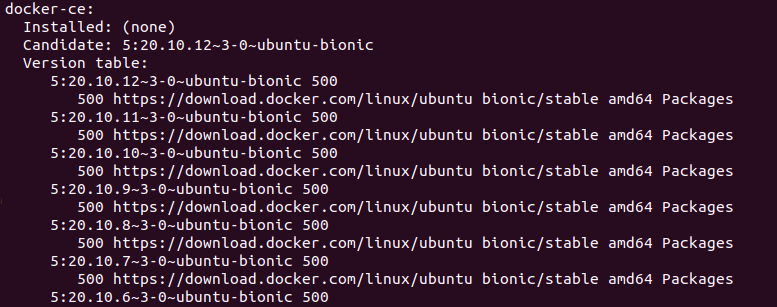
Docker install Ubuntu
7. Установите Docker:
sudo apt install docker-ce
8. Проверьте, работает ли программа:
sudo systemctl status docker
Если установка прошла корректно, в консоли появится статус Active:
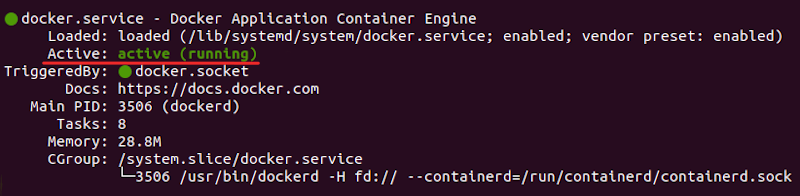
Ubuntu 18.04
9. Добавьте пользователя:
sudo usermod -aG docker ${username}
Вместо username укажите имя вашего пользователя.
10. Подключитесь под новым пользователем:
su - ${username}
Вместо username укажите имя вашего пользователя.
11. Проверьте доступ к образам:
docker run hello-world
Если вы получили ответ “Hello from Docker!”, то Docker установлен и настроен корректно:
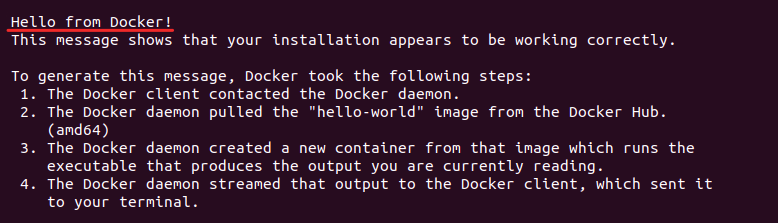
Настроить VPS
Как работать с Docker
Взаимодействовать с платформой Docker можно с помощью команд. Каждая из них имеет следующий синтаксис:
docker опции команда аргументы
Ниже мы перечислили популярные команды.
- Вывести список доступных образов:
docker search ubuntu
Вместо ubuntu укажите имя репозитория, из которого вы хотите загрузить образ.
- Загрузить образ Docker:
docker pull ubuntu
Вместо ubuntu укажите имя образа.
- Показать список загруженных образов:
docker images
- Запустить новый контейнер:
docker run -i -t ubuntu
Вместо ubuntu укажите имя образа.
- Показать активные контейнеры:
docker ps container_name
Вместо container_name укажите название контейнера.
- Запустить остановленный контейнер:
docker start container_name
Вместо container_name укажите название контейнера.
- Остановить запущенный контейнер:
docker stop container_name
Вместо container_name укажите название контейнера.
- Удалить контейнер:
docker rm container_name
Вместо container_name укажите название контейнера.
Чтобы посмотреть список всех опций и команд, введите следующее:
docker
Пример списка опций: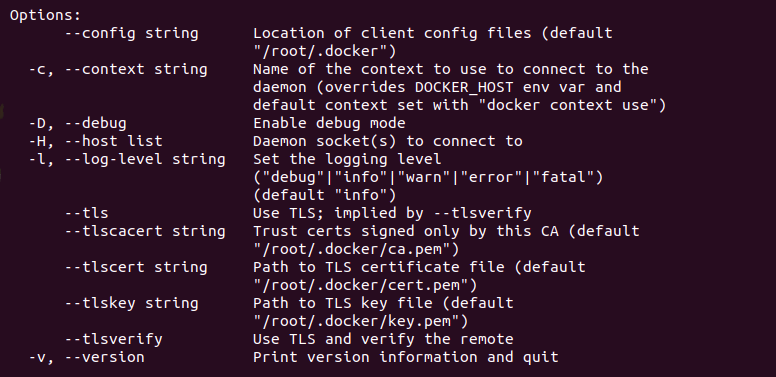
Пример списка команд: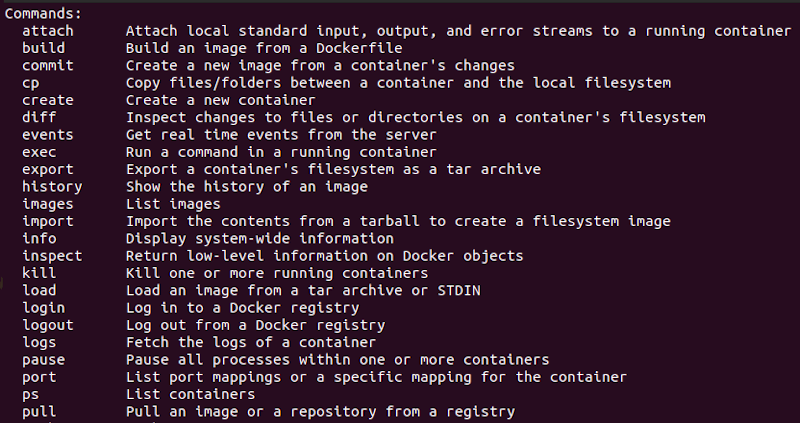
Команда Docker